
Spisu treści:
- Autor John Day [email protected].
- Public 2024-01-30 11:33.
- Ostatnio zmodyfikowany 2025-01-23 15:03.
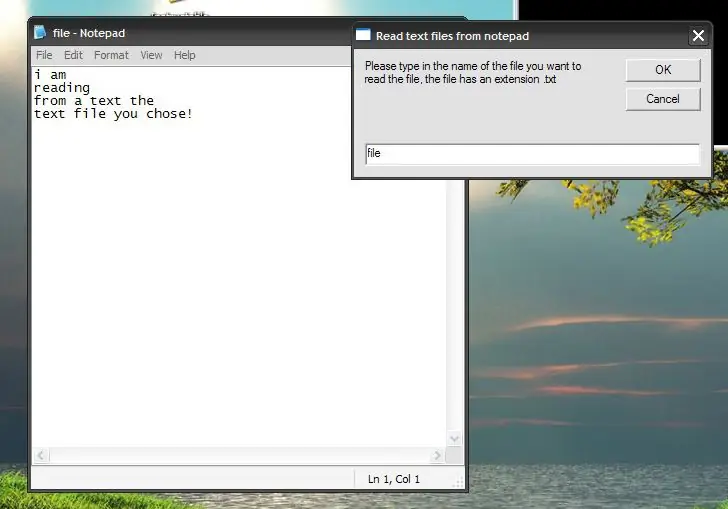
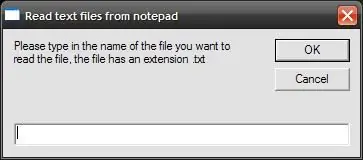
Cześć, ja w tym instruktażowym nauczę cię, jak sprawić, by twój Windows XP odczytywał pliki tekstowe na twoim komputerze za pomocą prostego VBscript!. Uczyniłem to instruktażem w odpowiedzi na pewne żądanie z poprzedniego instruktażu, który zrobiłem, który polega na tym, aby twój Windows XP mówił!
Tak czy inaczej, ta metoda wykorzystuje Windows SAPI w celu odczytania plików tekstowych otwieranych przez VBscript, który otwiera wybrany plik tekstowy, odczytuje jego zawartość i przypisuje mu zmienną, ponieważ ta zmienna jest następnie odczytywana (zawartość jest czytana) przez okna SAPI, które zostanie wywołane w celu odczytania zmiennej Kontynuuj tę instrukcję, aby zobaczyć samouczek krok po kroku, jak zrobić ten fajny i prosty czytnik tekstu! Uwaga: po sprawdzeniu tej instrukcji zostaw komentarz na temat tego, co o tym myślisz i wyślij ocenę, z przyjemnością wysłucham twoich komentarzy! Dziękuję bardzo, mam nadzieję, że Ci się spodoba i okaże się przydatny
Krok 1: Napisz skrypt…
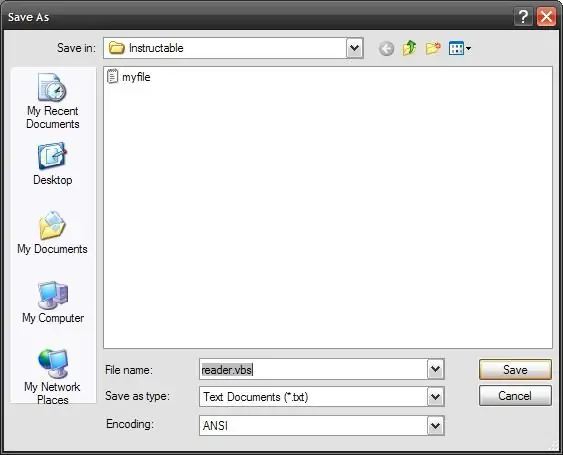
Przede wszystkim należy napisać program (za to czytanie odpowiada VBscript). Otwórz Notatnik i wpisz w nim następujący kod!:'Skrypt napisany przez Aymana Farhata (SCRIPTmaster)'Ten skrypt umożliwia komputerowi odczytanie zawartości dowolnego wybranego pliku tekstowego!Const ForReading = 1strText = InputBox("Proszę wpisać nazwę plik, który chcesz odczytać, plik ma rozszerzenie.txt", "Odczytaj pliki tekstowe z notatnika")Set objFSO = CreateObject("Scripting. FileSystemObject")Set objText = objFSO. OpenTextFile(strText + ".txt", ForReading)strText = objText. ReadAllobjText. CloseSet Sapi = Wscript. CreateObject("SAPI. SpVoice") Sapi.speak strTextPo umieszczeniu skryptu zapisz swoją pracę, po zapisaniu wpisz nazwę skryptu, a następnie rozszerzenie.vbs, jak pokazano na poniższym rysunku
Krok 2: Utwórz plik, który chcesz przeczytać…
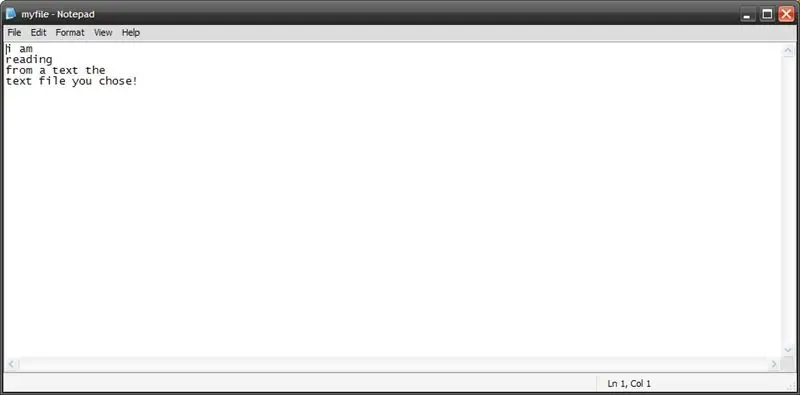
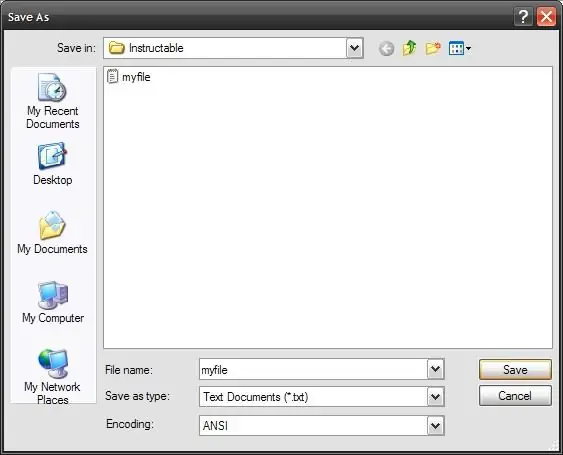
Po zapisaniu skryptu powinien on zostać wykonany podczas uruchamiania i poprosi o podanie nazwy pliku, który chcesz przeczytać.
Dlatego powinieneś stworzyć plik tekstowy, który zawiera informacje, które chcesz przeczytać podczas pisania w notatniku. Otwórz notatnik, napisz tam, co chcesz i zapisz to z domyślnym rozszerzeniem, którym zwykle jest.txt, jak pokazano poniżej.
Krok 3: Przetestuj swoją pracę
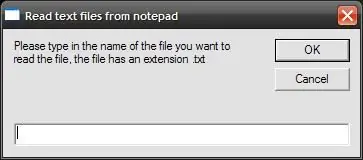
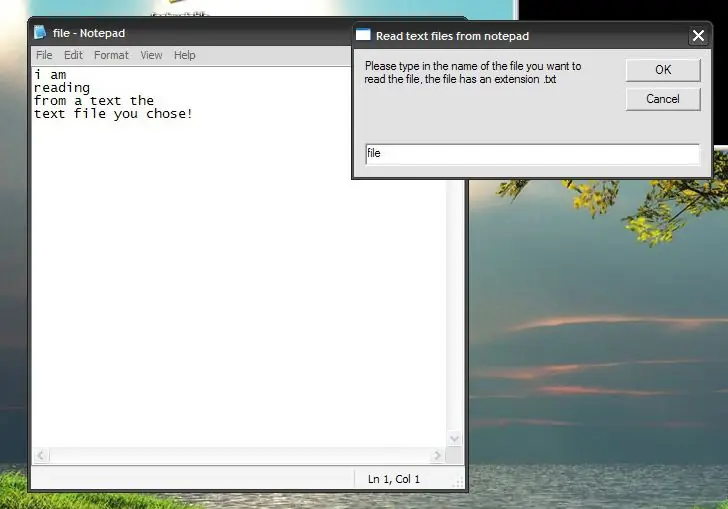
Po zapisaniu pliku i przygotowaniu skryptu możesz odczytać zawartość pliku, który został zapisany albo podczas otwierania go i pracy nad nim, albo jeśli jest zamknięty (nie ma to znaczenia), ale ważne jest to, że plik, który czytasz powinien być zapisany w katalogu, w którym znajduje się skrypt, np. jeśli Twój plik, który chcesz odczytać, znajduje się w moich dokumentach, to skrypt, który zamierzasz uruchomić w celu odczytania pliku, powinien również znajdować się w moim dokumenty.
Teraz możesz uruchomić skrypt i odczytać zawartość pliku, niezależnie od tego, czy jest on otwarty, czy zamknięty, jak pokazano na poniższym rysunku. Baw się dobrze! Mam nadzieję, że okaże się to przydatne!
Zalecana:
Spraw, aby Twój gest drona był kontrolowany w 10 USD: 4 kroki

Spraw, aby Twój dron był kontrolowany gestami za 10 USD: Ta instrukcja jest przewodnikiem po przekształceniu drona zdalnego sterowania w drona sterowanego gestami za mniej niż 10 USD! Jestem osobą, która bardzo inspiruje się filmami Sci-Fi i staram się pokazać technologię w filmie w prawdziwym życiu. Ten projekt jest inspiracją
Spraw, aby Twój komputer mówił to, co piszesz za pomocą Notatnika: 3 kroki

Spraw, aby Twój komputer mówił to, co piszesz za pomocą Notatnika: Oto jeden interesujący kod stworzony przez nas, aby Twój komputer mówił to, co piszesz. Do jej stworzenia użyjemy notatnika. Zaczynajmy
Spraw, aby Twój dom był inteligentny dzięki Sonoffowi i stycznikowi: 3 kroki

Spraw, aby Twój dom był inteligentny dzięki Sonoff i Contactor: Spraw, aby Twój dom był inteligentny dzięki Sonoff i Contactor
Spraw, aby Twój monitor był niewidoczny (prawie prawie): 4 kroki

Spraw, aby Twój monitor był niewidoczny (prawie prawie): Utwórz tło pulpitu, aby bawić i zmylić znajomych i współpracowników, używając tylko aparatu cyfrowego i trochę manipulacji
Spraw, aby Twój XP WYGLĄDAŁ (dla niewprawnego oka) jak Mac OS X: 4 kroki

Spraw, aby Twój XP WYGLĄDAŁ (dla niewprawnego oka) jak Mac OS X: UWAGA: Jest to bardzo przedwczesne. Zajrzyj tu ponownie za kilka dni. Wiem, że istnieje kilka instrukcji zmieniających wygląd XP na Vista (wirusy intruzów spyware, trojany adware). Dlaczego Vista, gdy była to Mac's Aqua, jest „wygodna
